
Windows 8 se velmi lišil od Windows 7, ale změna se jen zrychluje - Windows 8.1 zaznamenala od Windows 8 několik změn. Budete se muset učit nové věci, bez ohledu na to, kterou verzi systému Windows upgradujete.
Nejedná se o vyčerpávající seznam, ale pomůže vám seznámit se s Windows 8.1 a najít nastavení, které možná hledáte - zejména pokud se od Windows 7 nebo 8 přesunuli.
Možnosti plochy nejsou ve výchozím nastavení povoleny
PŘÍBUZNÝ: Jak optimalizovat Windows 8.1 pro stolní počítač
Společnost Microsoft vyvinula značné úsilí učinit Windows 8.1 méně nepříjemným pro uživatele stolních počítačů , ale jediný rozdíl, který si ve výchozím nastavení všimnete, je, že tlačítko Start je zpět. Chcete-li spustit počítač a zabránit tomu, aby se při přesunutí myši do horních rohů obrazovky zobrazoval přepínač aplikací a ovládací tlačítka, budete si muset tyto možnosti nakonfigurovat sami. Chcete-li tak učinit, klepněte pravým tlačítkem myši na hlavní panel, vyberte Vlastnosti a změňte možnosti na kartě Navigace.

Můžete jej vypnout dvěma kliknutími
Stisknutím klávesy Windows + X nebo kliknutím pravým tlačítkem na tlačítko Start otevřete uživatelskou nabídku. Tato nabídka obsahuje zástupce s rychlým přístupem k běžně používaným možnostem, jako jsou Ovládací panely, Správce úloh a Průzkumník souborů. Ve Windows 8.1 se nyní můžete z této nabídky vypnout - trvá to stejně mnoho kliknutí jako v systému Windows 7.
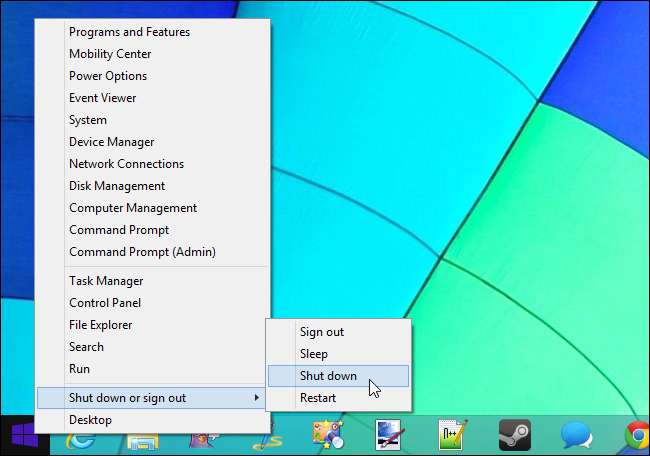
Výchozí přidružení souborů jsou stále frustrující
PŘÍBUZNÝ: Jak vytvořit obrázky, hudbu, video a soubory PDF otevřené na ploše v systému Windows 8
Asociace souborů systému Windows 8.1 jsou stále nepříjemní pro uživatele stolních počítačů. Když otevřete obrázek z plochy, budete odvedeni do moderního rozhraní na celou obrazovku se skrytým hlavním panelem a celou plochou. Bylo by logické, aby každé prostředí mělo vlastní přidružení souborů, takže při otevření obrázku z plochy byste viděli program pro stolní počítače, ale Microsoft to neudělal.
Pokud používáte plochu, budete muset přejít do ovládacího panelu Výchozí programy a změnit výchozí přidružení souborů pro obrázky, soubory PDF, hudbu a video.
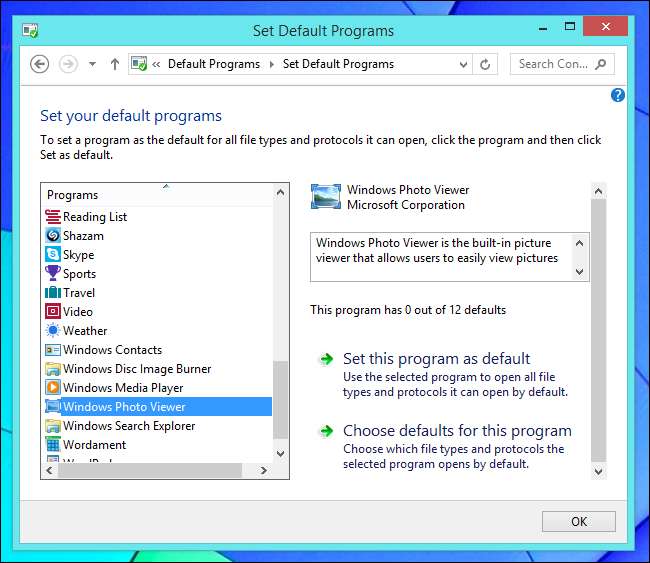
Integraci Bingu lze deaktivovat
Vyhledávací modul Microsoft Bing je integrován do systému Windows 8.1 a umožňuje vám snadno vyhledávat pomocí Bingu z vyhledávací funkce systému. Za tímto účelem budou vyhledávání, která začnete psát na počítači, odesílána na servery Bing. Pokud nechcete, aby vám zadaná vyhledávání byla zasílána do Bingu, můžete zakázat integraci Bingu z panelu Hledat a aplikace v aplikaci Nastavení počítače.
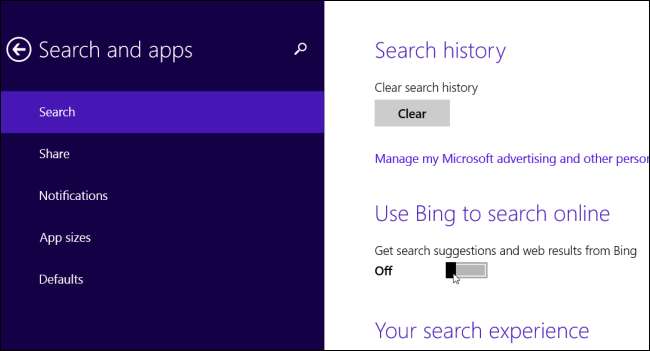
Dlaždice nejsou ve výchozím nastavení vytvořeny
Windows 8 automaticky vytvořil dlaždice na úvodní obrazovce, když jste nainstalovali aplikaci nebo desktopový program pro Windows 8. Windows 8.1 to již nedělá, což vám umožňuje plnou kontrolu nad rozložením úvodní obrazovky. Chcete-li přidat dlaždice pro nově nainstalované programy, klikněte na tlačítko se šipkou nebo přejeďte nahoru na úvodní obrazovce. Klikněte pravým tlačítkem nebo dlouze stiskněte zástupce aplikace a vyberte Připnout na začátek a vytvořte pro ni dlaždici.
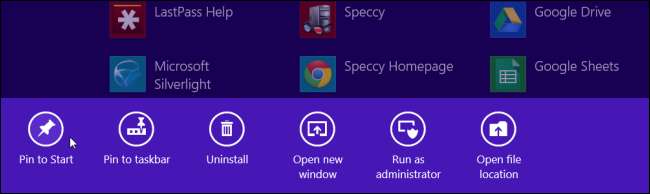
SkyDrive většinou synchronizuje pouze soubory ve složce SkyDrive
PŘÍBUZNÝ: Jak synchronizovat libovolnou složku se SkyDrive v systému Windows 8.1
Integrace SkyDrive se systémem Windows 8.1 bude synchronizovat pouze soubory a složky ve vaší složce SkyDrive na C: UsersJméno SkyDrive. Složky mimo tuto složku nemůžete synchronizovat a starý trik se symbolickým odkazem také nebude fungovat. SkyDrive také synchronizuje fotografie ve složce Camera Roll, ale nebude synchronizovat další obrázky ve složce Pictures.
Chcete-li synchronizovat jinou složku, musíte to zkusit přesunutí do SkyDrive a vytvoření symbolického odkazu jinde .

Knihovny jsou ve výchozím nastavení skryty
PŘÍBUZNÝ: Jak obnovit knihovny v Průzkumníku souborů systému Windows 8.1 a 10
Knihovny jsou nyní ve výchozím nastavení skryty, i když jsou moderními aplikacemi stále hojně využívány. Například obrázkové aplikace mají přístup do vaší knihovny obrázků, zatímco videopřehrávače mají přístup do vaší knihovny videí.
Na znovu zviditelnit knihovny , klikněte pravým tlačítkem v levém podokně Prohlížeče souborů a vyberte Zobrazit knihovny.
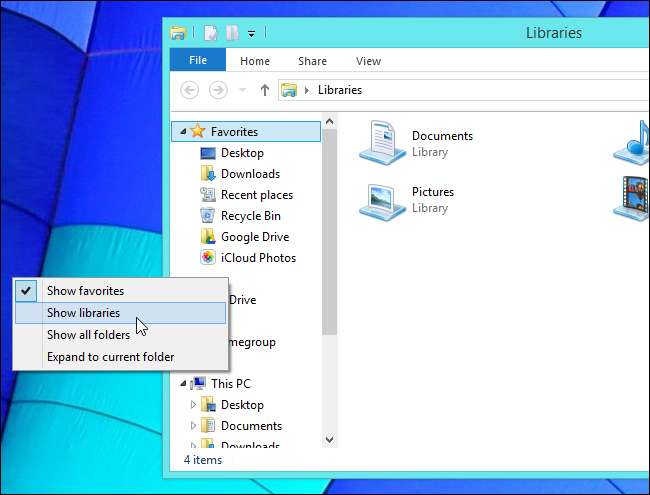
Dvě rozhraní aplikace Internet Explorer
Internet Explorer stále nabízí dvě rozhraní - celou obrazovku, jedno ve stylu Windows 8 a desktopovou aplikaci. Když spustíte dlaždici Internet Explorer z úvodní obrazovky, uvidíte Internet Explorer ve stylu Windows 8.
Pokud raději použijete verzi aplikace Internet Explorer pro stolní počítače, když kliknete na dlaždici aplikace Internet Explorer, otevřete na ploše IE, klikněte na nabídku ozubeného kola a vyberte Možnosti Internetu. Klikněte na kartu Programy a nastavte aplikaci Internet Explorer tak, aby se otevřela možnost „Vždy v aplikaci Internet Explorer na ploše“.
Pokud Internet Explorer není vaším výchozím prohlížečem, vždy se otevře na ploše a toto nastavení nebudete moci změnit.
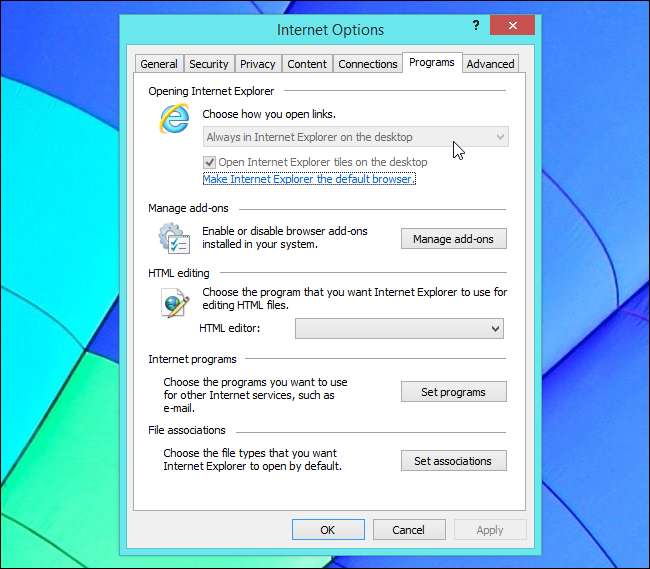
Snap je vylepšen
PŘÍBUZNÝ: Jak se vylepšuje moderní rozhraní v systému Windows 8.1
Snap je nesmírně důležitou součástí používání aplikací pro Windows 8, protože umožňuje používat více aplikací najednou. Na notebooku nebo stolním počítači se cítí poměrně omezený, ale na tabletu je osvěžující a výkonný.
Chcete-li aplikaci přichytit, přejeďte prstem z levé části obrazovky a umístěte dlaždici aplikace na levou nebo pravou stranu obrazovky. Přichytí se vedle aktuální aplikace. Pomocí myši přesuňte myš do levého horního rohu obrazovky a přetáhněte dlaždici aplikace na obrazovku tam, kam chcete. Nyní můžete změnit velikost aplikací tak, aby používaly tolik místa, kolik chcete, nebo dokonce zobrazit tři nebo více aplikací na obrazovce najednou, v závislosti na rozlišení obrazovky. Moderní rozhraní Windows 8.1 je hodně matka Je výkonnější než Windows 8 .
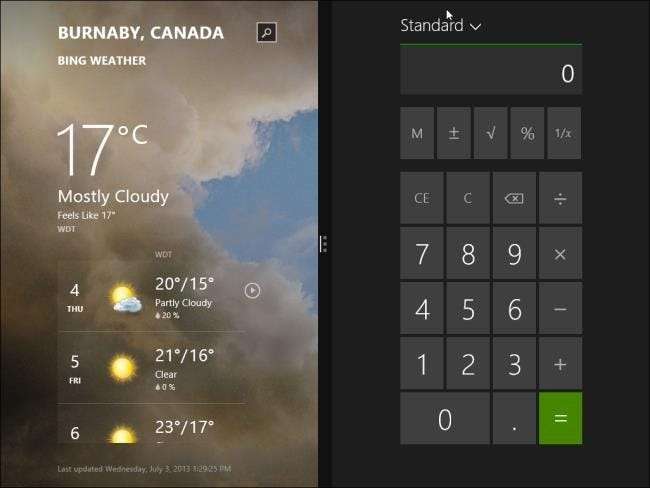
Nástroje pro správu jsou ve výchozím nastavení skryty
PŘÍBUZNÝ: Jak zobrazit nástroje pro správu na obrazovce moderního uživatelského rozhraní v systému Windows 8
Systémové nástroje ve složce Nástroje pro správu systému Windows - aplikace jako Plánovač úloh, Prohlížeč událostí, Služby a Nástroje pro správu počítače - jsou obvykle skryty. Nebudou se zobrazovat ve vašem seznamu Všechny aplikace a nebudete je moci najít ani prohledáním nainstalovaných aplikací. Pokud je potřebujete, přejděte na úvodní obrazovku, stiskněte klávesu Windows + C, vyberte Nastavení, vyberte Dlaždice a povolte možnost Zobrazit nástroje pro správu v podokně Dlaždice. Zobrazí se ve všech aplikacích a zobrazí se, když je vyhledáte podle jména.
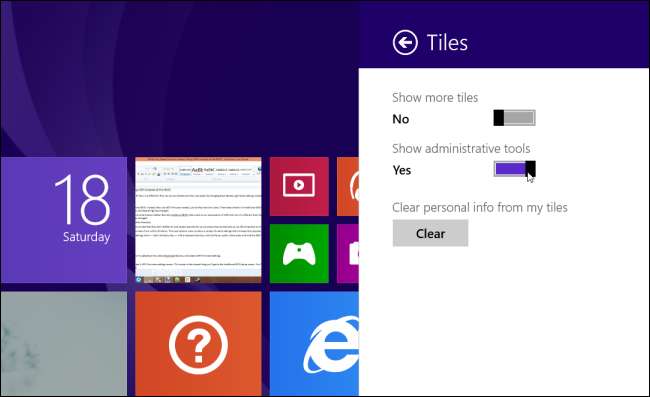
Většinou jsme se zde zaměřili na plochu, ale uživatelé tabletů nejsou vynecháni. Pokud používáte Windows 8.1 na tabletu, vyzkoušejte to náš seznam nových funkcí, které Windows 8.1 přináší uživatelům tabletů .
Kredit obrázku: Rodrigo Ghedin on Flickr







